"Viime aikoina olen jatkuvasti kirjautunut ulos ja sitten lukittu ulos Apple ID -tililtäni, kuinka avaan Apple ID:ni?” Apple ID on iPhonen, iPadin, Mac-tietokoneen ja muiden Apple-laitteiden identiteettinä välttämätön Applen verkkopalveluiden ja -ominaisuuksien käyttäminen laitteessasi. Sinut kuitenkin estetään Apple ID:stäsi, jos tilillesi tapahtuu jotain epänormaalia. Siksi tämän oppaan tarkoituksena on kertoa sinulle käytännöllisiä tapoja avata tilisi lukitus eri tilanteissa.
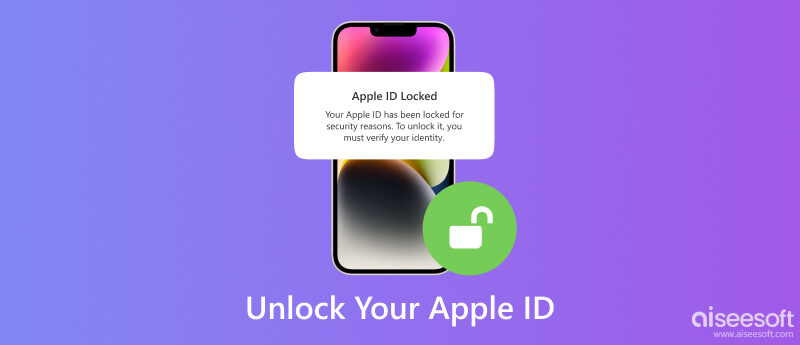
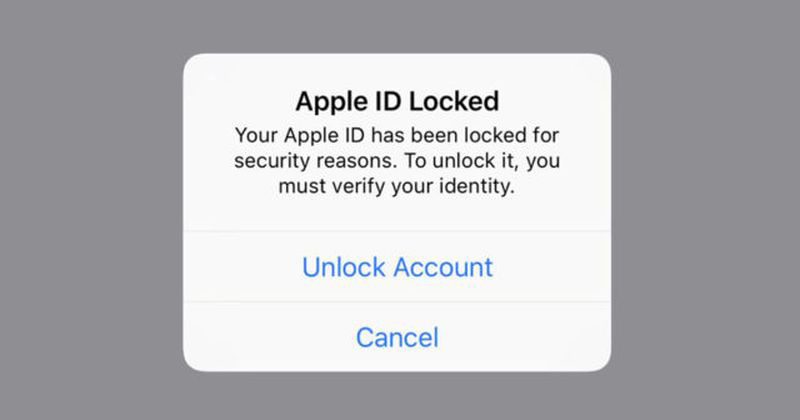
Tutkimuksemme mukaan käyttäjät voivat saada viestin tai sähköpostin, jossa sanotaan, että tämä Apple ID on poistettu käytöstä turvallisuussyistä, et voi kirjautua sisään, koska tilisi on poistettu käytöstä turvallisuussyistä tai tämä Apple ID on lukittu turvallisuussyistä, kun Apple ID on lukittu. Syitä on monia ja tärkeimpiä syitä ovat:
Riippumatta siitä, miksi Apple ID on lukittu, se on ärsyttävää ja voi vaikuttaa vakavasti työhön ja elämääsi. Onneksi sinulla on useita ratkaisuja Apple ID:n lukituksen avaamiseen ja Apple-laitteesi saattamiseksi toimimaan normaalisti.
Jos muistat edelleen pääsykoodin, voit nollata Apple ID:si salasanan ja avata sen suoraan. Tämä on helpoin ratkaisu, ja se voidaan tehdä joko iPhonellasi tai Mac-tietokoneellasi.
IPhonella:
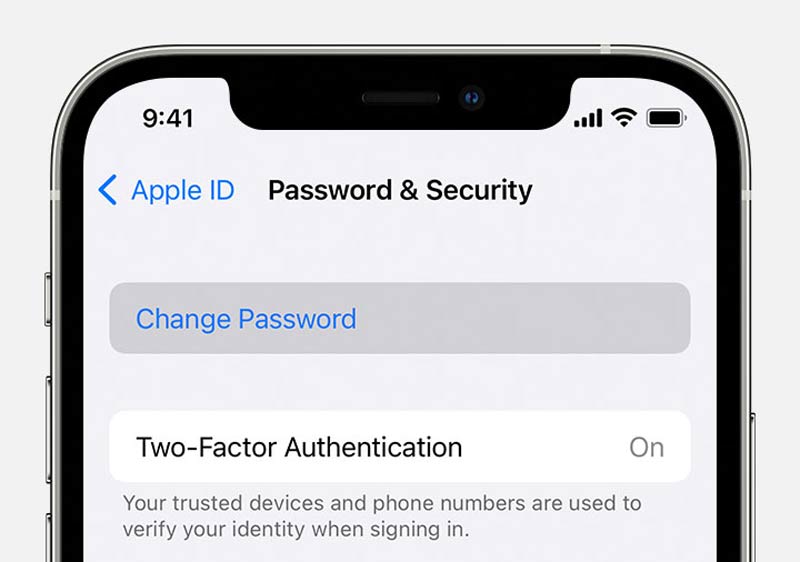
Macissasi:
Muista kirjautua ulos ja uudelleen sisään Apple ID:lläsi uudella salasanalla kaikissa Apple-laitteissasi.
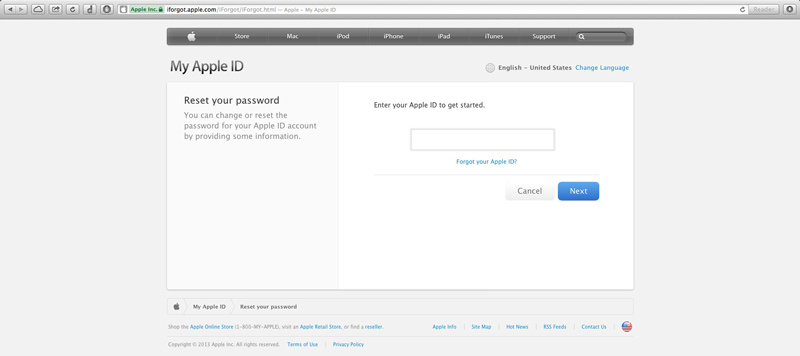
Sitten sinut viedään kohteeseen Järjestelmäasetukset valintaikkuna Macissa. Klikkaus asettaa uudelleen, syötä salasanasi ja anna uusi salasana avataksesi Apple ID:si.
Napauttaa allow på den Käytä tätä puhelinta salasanan nollaamiseen jos käytät iPhoneasi. Noudata sitten näytön ohjeita nollataksesi salasanasi ja avataksesi Apple ID:n lukituksen.
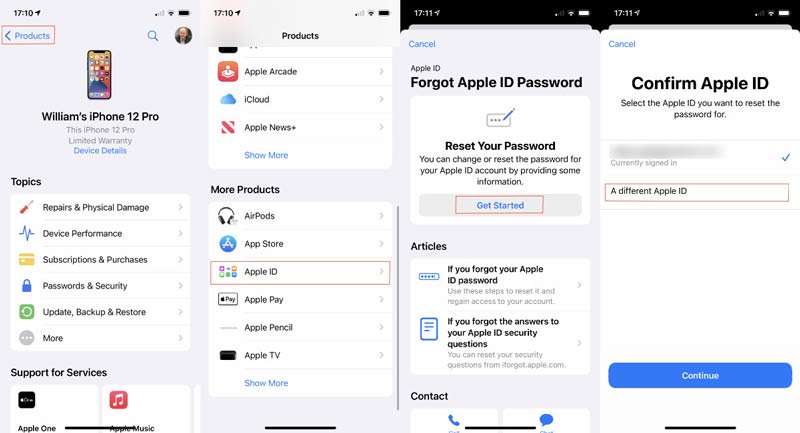
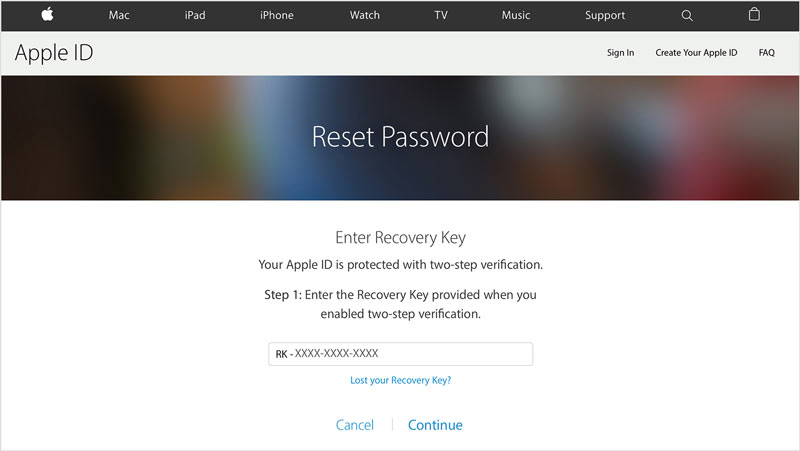
Laajennettu lukeminen:
Jokaisen on kirjauduttava sisään Apple ID -tilille iPhonessa. On kuitenkin kauheaa, jos Apple ID on lukittu useista syistä. Hyvä uutinen on se Aiseesoft iPhone Unlocker voi auttaa sinua poistamaan Apple ID:n iPhonesta ilman salasanaa. Jotta voit kirjautua sisään uudelle tilille ja jatkaa laitteen käyttöä normaalisti.

Lataukset
Aiseesoft iPhone Unlocker - Paras Apple ID -poistaja
100 % turvallinen. Ei mainoksia.
100 % turvallinen. Ei mainoksia.
Onko mahdollista avata Apple ID:n lukitus lukitussa iPhonessa?
Ei, sinun on avattava iPhonen lukitus palautustilassa, iCloudilla tai kolmannen osapuolen työkalulla. Palauta sitten Apple ID:si salasana ja avaa tilisi lukitus.
Mitä tapahtuu, kun Apple ID on lukittu?
Niin kauan kuin Apple ID:si on lukittu, et voi käyttää Applen verkkopalveluita iPhonellasi tai Macillasi, kuten iMessagea, FaceTimea, App Storea ja muita.
Voiko Apple avata Apple ID:ni?
Kyllä, voit mennä lähimpään Apple Storeen ja pyytää tukitiimiä auttamaan Apple ID:n avaamisessa. Tämä saattaa edellyttää palautusavainta, siihen liittyvää puhelinnumeroa, sähköpostiosoitetta ja muita tietoja.
Yhteenveto
Tässä oppaassa kerrottiin, miten avaa Apple ID sen jälkeen, kun se on lukittu turvallisuussyistä tai muista syistä. Yleisesti ottaen voit saada työn valmiiksi, kun nollaat ja vaihda Apple ID:si salasana ja päivitä tietosi. Jos kohtaat muita tähän aiheeseen liittyviä ongelmia, jätä viesti tämän viestin alle, niin vastaamme siihen mahdollisimman pian.

IPhone-näytön lukitsemisen korjaamiseksi salasanan pyyhkiminen voi auttaa sinua paljon. Voit myös tyhjentää Apple ID- tai Screen Time -salasanan helposti.
100 % turvallinen. Ei mainoksia.
100 % turvallinen. Ei mainoksia.